วิธีใช้ iPad หรือ iPad Mini เป็นโทรศัพท์
สิ่งที่ต้องรู้
- วิธีทั่วไปในการโทรบน iPad คือการใช้ Facetime แต่คุณยังสามารถใช้หมายเลขเซลล์ของ iPhone หรือแอพ Messages ได้
- การโทรของ iPhone บน iPad จะซิงค์อุปกรณ์ทั้งสองและกำหนดเส้นทางการโทรผ่าน iPhone ของคุณแม้จะไม่มี Apple ID
- คุณยังสามารถใช้แอปของบริษัทอื่น เช่น Skype หรือ Talkatone กับ Google Voice ได้
บทความนี้อธิบายวิธีใช้ Facetime, แอพ Messages และแอพของบริษัทอื่นเพื่อโทรออก
วิธีโทรออกบน iPad ของคุณโดยใช้ FaceTime
วิธีที่ง่ายที่สุดในการโทรด้วย iPad ของคุณคือการใช้ซอฟต์แวร์การประชุมทางวิดีโอที่เรียกว่า FaceTime. โดยมาพร้อมกับ iPad ของคุณและใช้ Apple ID ของคุณเพื่อโทรออกกับทุกคนที่มี Apple ID ด้วย ซึ่งก็คือทุกคนที่เป็นเจ้าของคอมพิวเตอร์ iPhone, iPad, iPod Touch หรือ Mac
การโทรเหล่านี้ไม่เสียค่าใช้จ่าย ดังนั้นแม้ว่าคุณจะใช้ iPhone อยู่ คุณจะไม่ได้ใช้นาทีของคุณ คุณยังสามารถรับสายบน FaceTime โดยให้ผู้อื่นติดต่อไปยังที่อยู่อีเมลที่เชื่อมโยงกับ Apple ID ของคุณ คำแนะนำเหล่านี้ใช้กับอุปกรณ์ที่ใช้ iOS 10 ขึ้นไป
นี่คือวิธีใช้ FaceTime
-
เปิด FaceTime แอป.
หากยังไม่มี FaceTime บน iPad ของคุณ คุณสามารถ ดาวน์โหลดจาก App Store ฟรี.
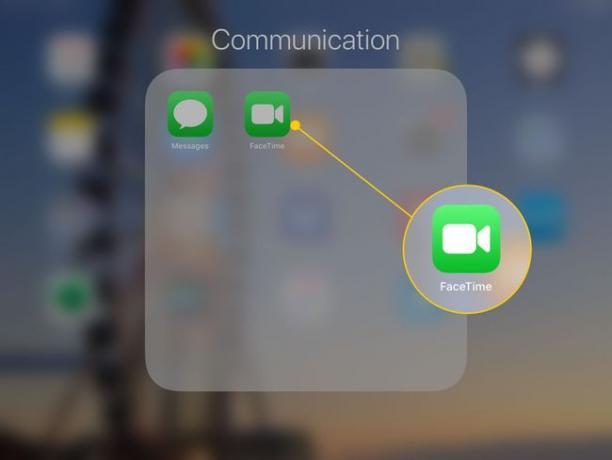
-
แตะ เครื่องหมายบวก (+) เพื่อเลือกคนที่จะโทรจากผู้ติดต่อของคุณ คุณสามารถรวมผู้ติดต่อหลายรายในการโทรของคุณ
คุณยังสามารถเริ่มพิมพ์ชื่อผู้ติดต่อบนคีย์บอร์ด และ FaceTime จะดำเนินการโดยอัตโนมัติ
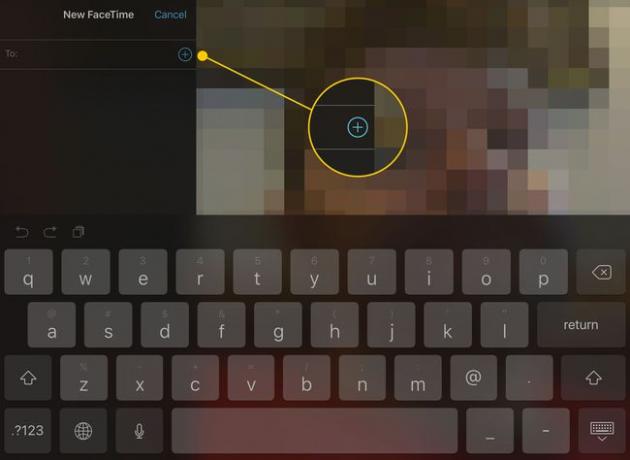
-
เมื่อคุณเลือกทุกคนที่ต้องการติดต่อแล้ว ให้กดปุ่ม เรียก ปุ่มที่จะทำให้ เครื่องเสียง (เฉพาะเสียงพูดเท่านั้น) หรือ วีดีโอ เรียก.
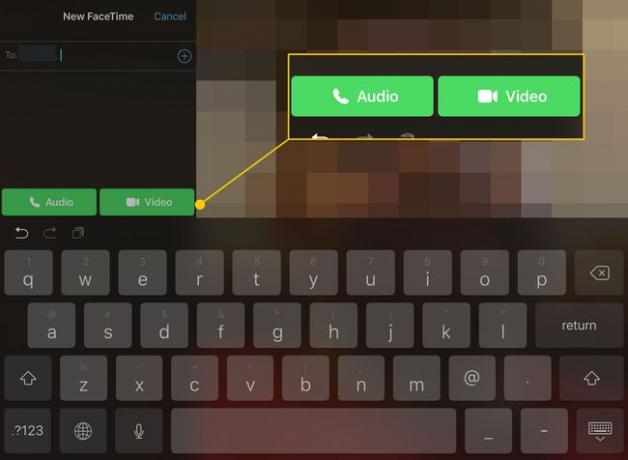
FaceTime โทรออก
วิธีโทรแบบ FaceTime โดยใช้ข้อความ
คุณยังสามารถโทรแบบ FaceTime ไปยังผู้ติดต่อของคุณผ่านทาง แอพข้อความ.
เช่นเดียวกับในแอพ FaceTime คุณสามารถโทรหาผู้ที่มี Apple ID เชื่อมต่อกับหมายเลขโทรศัพท์เท่านั้น
-
เปิด ข้อความ แอป.
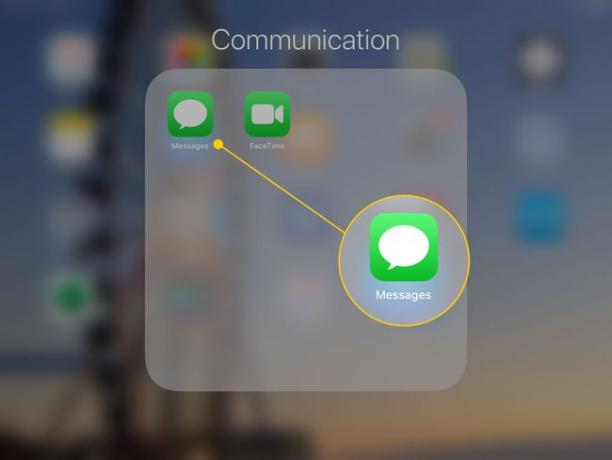
-
หากคุณเปิดการสนทนากับคนที่คุณต้องการติดต่อ ให้แตะชุดข้อความนั้น มิฉะนั้น คุณต้องเริ่มต้นใหม่
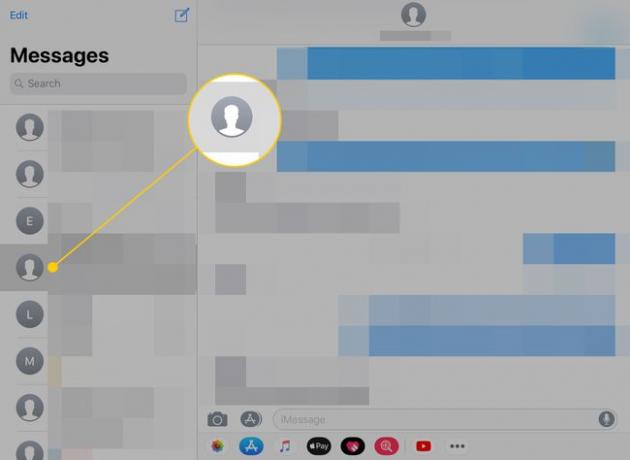
-
แตะ ภาพของผู้ติดต่อ ที่ด้านบนของหน้าจอ
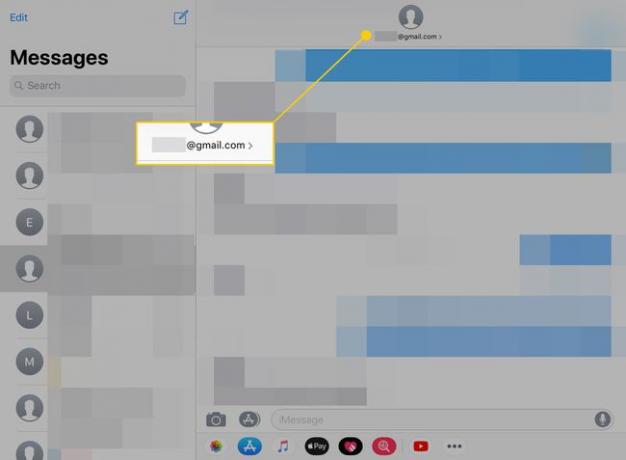
-
แตะ FaceTime เพื่อเริ่มแฮงเอาท์วิดีโอหรือ เสียง เพื่อเริ่มการโทรด้วยเสียงเท่านั้น
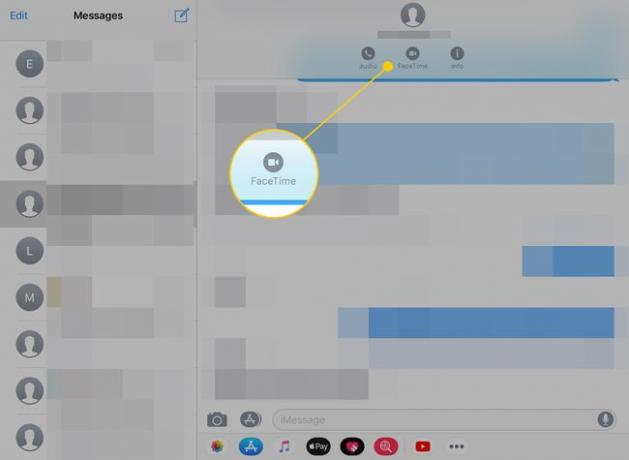
เมื่อสิ้นสุดการโทร ให้แตะ จบ ปุ่ม (วิดีโอ) หรือ ปุ่มสีแดง (เฉพาะเสียง)
โทรออกบน iPad ของคุณโดยใช้หมายเลขโทรศัพท์มือถือของ iPhone
คุณสามารถโทรออกด้วย iPhone บน iPad แทน FaceTime ได้ คุณลักษณะนี้จะซิงค์ iPad และ iPhone ของคุณเพื่อให้คุณสามารถโทรออกและรับสายบนแท็บเล็ตได้ราวกับว่าเป็นโทรศัพท์ของคุณจริงๆ
การโทรเหล่านี้กำหนดเส้นทางผ่าน iPhone ของคุณจริงๆ คุณจึงสามารถโทรหาใครก็ได้ แม้ว่าพวกเขาจะไม่มี Apple ID ก็ตาม นี่คือวิธีที่คุณเปิดคุณสมบัติ:
ก่อนที่คุณจะทำตามคำแนะนำด้านล่าง ตรวจสอบให้แน่ใจว่าได้เชื่อมต่อ iPhone และ iPad กับเครือข่าย Wi-Fi เดียวกัน และคุณลงชื่อเข้าใช้ทั้งคู่โดยใช้ Apple ID เดียวกัน
เปิด การตั้งค่า บนโทรศัพท์ของคุณ
-
ค้นหา โทรศัพท์ การตั้งค่า.
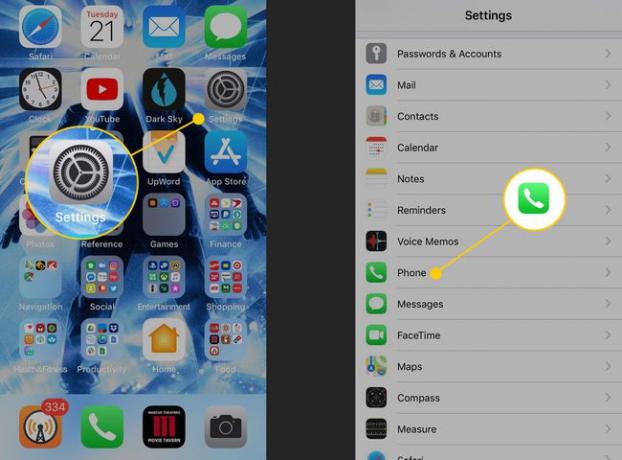
แตะ โทรบนอุปกรณ์อื่น มุ่งหน้าและพลิกสวิตช์ไปที่เปิด / สีเขียวที่ด้านบนของหน้าจอถัดไป
-
เมื่อรายการอุปกรณ์ปรากฏขึ้น ให้เปิดใช้งานอุปกรณ์ที่คุณต้องการกำหนดเส้นทางการโทรไป อุปกรณ์ที่ใช้ร่วมกันได้ ได้แก่ iPads, iPhones และ Macs อื่นๆ
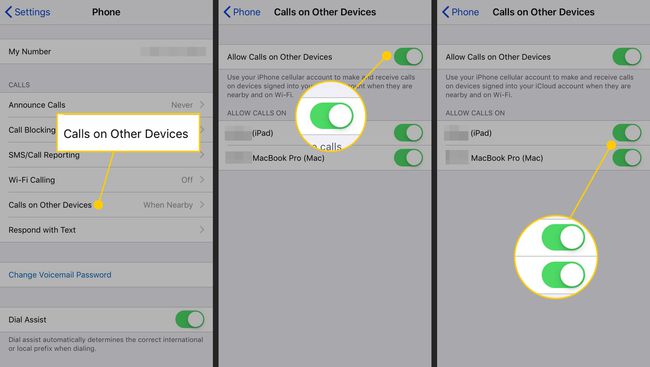
เมื่อเปิดใช้งานการตั้งค่านี้ คุณสามารถโทรออกและรับสายบนอุปกรณ์ใดก็ได้ที่คุณลงชื่อเข้าใช้ด้วย Apple ID ของคุณ
วิธีอื่นๆ ในการใช้ iPad ของคุณเป็นโทรศัพท์
หากคุณต้องการตัวเลือกอื่นๆ ที่ไม่ใช่ตัวเลือกมาตรฐานบน iPad ของคุณ คุณสามารถดู แอพโทรทางอินเทอร์เน็ตของบุคคลที่สาม.
Skype
Skype เป็นวิธีที่ได้รับความนิยมมากที่สุดในการโทรทางอินเทอร์เน็ต และไม่เหมือนกับ FaceTime ที่ไม่จำกัดเฉพาะผู้ที่ใช้อุปกรณ์ iOS Skype บน iPad เป็นกระบวนการที่ค่อนข้างง่าย แม้ว่าคุณจะต้อง ดาวน์โหลดแอป Skype.
ต่างจาก FaceTime ตรงที่อาจมีค่าบริการที่เกี่ยวข้องกับการโทรผ่าน Skype แต่การโทรระหว่าง Skype กับ Skype นั้นฟรี ดังนั้นคุณจึงจ่ายเฉพาะการโทรผู้ที่ไม่ได้ใช้ Skype
Talkatone ด้วย Google Voice
FaceTime และ Skype นั้นยอดเยี่ยม ทั้งคู่มีข้อดีของการโทรวิดีโอ แต่แล้วการโทรฟรีกับใครก็ได้ในสหรัฐอเมริกา ไม่ว่าพวกเขาจะใช้บริการเฉพาะหรือไม่ FaceTime ใช้งานได้กับผู้ใช้ FaceTime คนอื่นๆ เท่านั้น และในขณะที่ Skype สามารถโทรหาใครก็ได้ แต่จะให้บริการฟรีสำหรับผู้ใช้ Skype คนอื่นๆ เท่านั้น
- ทอล์คคาโทน เมื่อใช้ร่วมกับ Google Voice มีวิธีโทรฟรีถึงใครก็ได้ในสหรัฐอเมริกา แม้ว่าจะตั้งค่าให้ยุ่งยากเล็กน้อยก็ตาม
- Google วอยซ์ ให้หมายเลขโทรศัพท์เดียวสำหรับอุปกรณ์ทั้งหมดของคุณ แต่การโทรด้วยเสียงที่คุณใช้สายสนทนาของคุณ และคุณไม่สามารถทำได้บน iPad
Talkatone เป็นแอปโทรฟรีที่ขยายบริการ Google Voice โดยอนุญาตให้โทรผ่านสายดาต้า ซึ่งหมายความว่าคุณสามารถใช้กับ iPad ของคุณได้ คุณต้องมีทั้งแอป Talkatone และแอป Google Voice
ไปที่บัญชี Google Voice ของคุณและเพิ่มหมายเลข Talkatone ของคุณเป็นหมายเลขโทรศัพท์ที่โอนสาย หลังจากที่คุณดำเนินการนี้ สายโทรออกจะแสดงจากหมายเลขโทรศัพท์ Talkatone ของคุณ Google Voice ไม่อนุญาตให้คุณส่งต่อข้อความไปยังหมายเลขที่เชื่อมโยง เนื่องจากปัญหาสแปมที่อาจเกิดขึ้น
